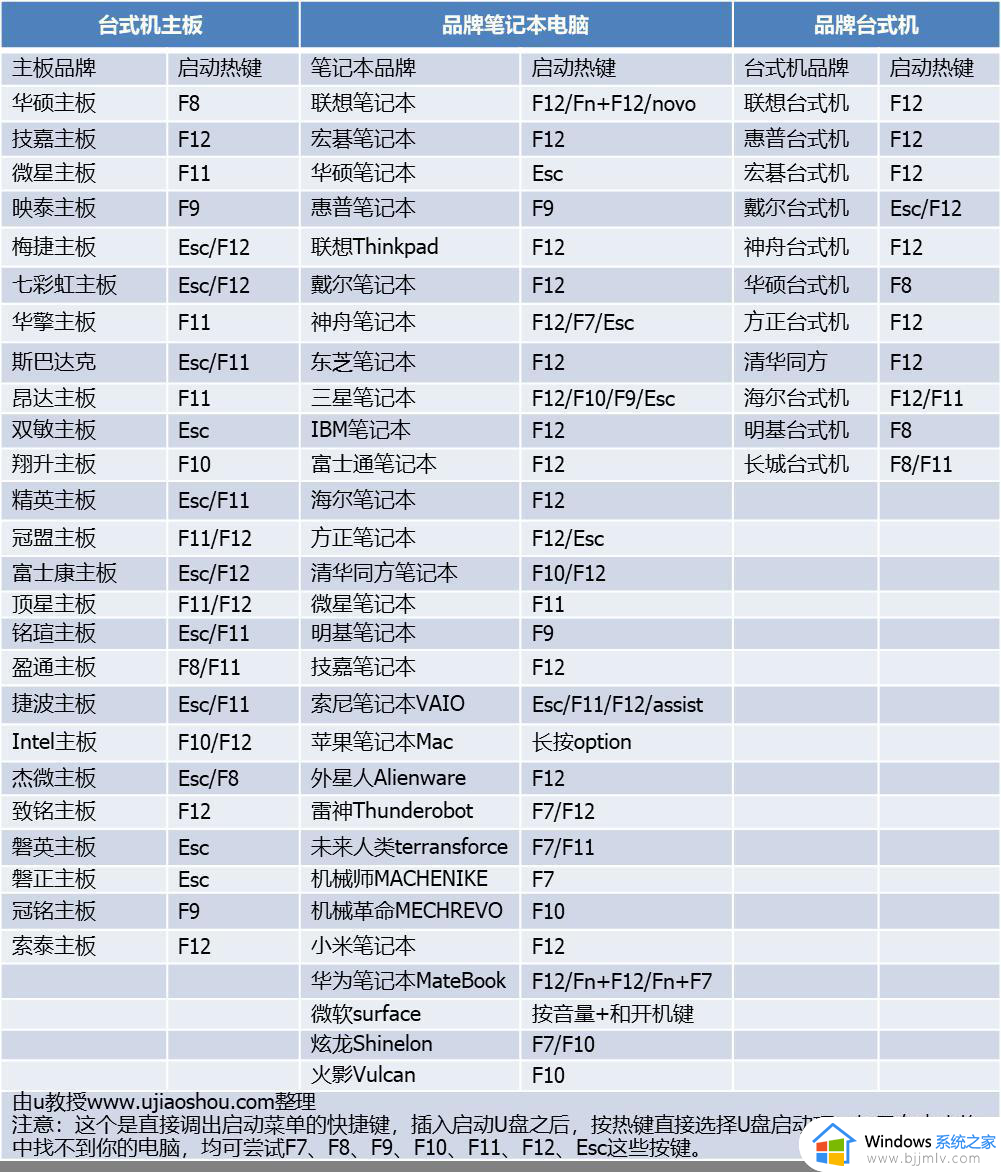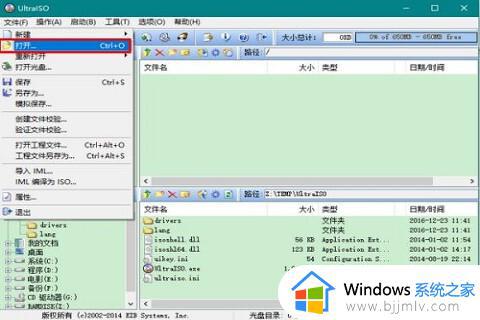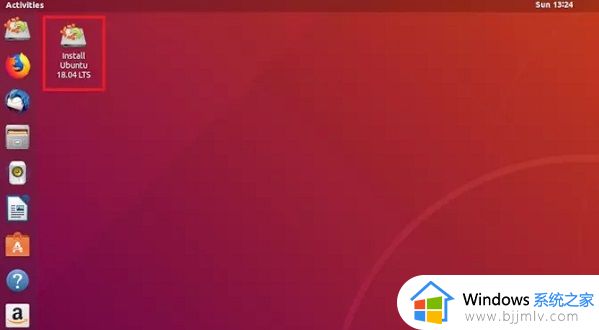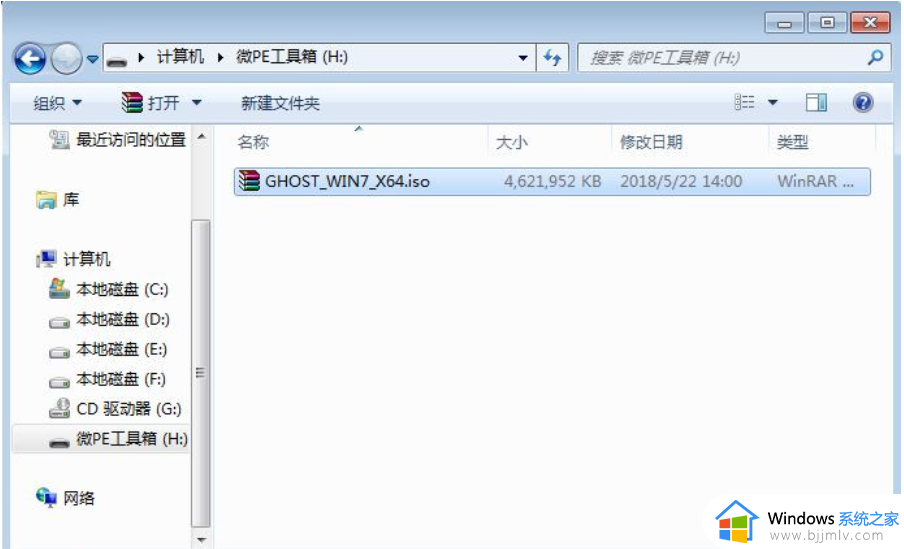esd文件怎么变成iso文件 esd文件怎么转换iso使用u盘安装
大部分用户接触到的windows系统镜像是iso格式的,直接将iso镜像刻录到u盘就可以用来安装系统。有用户下载到esd格式的系统,发现不能直接制作系统盘,就来咨询小编esd文件怎么变成iso文件。所以本文小编就来和大家介绍一下esd文件怎么转换iso使用u盘安装的方法。
esd文件怎么用u盘安装:
一、下载转换工具Dism++,点击下载。
PS:注意,请根据自己的windows系统版本选择32位还是64位程序打开。64位系统必须使用64位版Dism++。
1、打开Dism++,在“文件”选项卡中找到“格式转换”,并选择“ESD-ISO”。
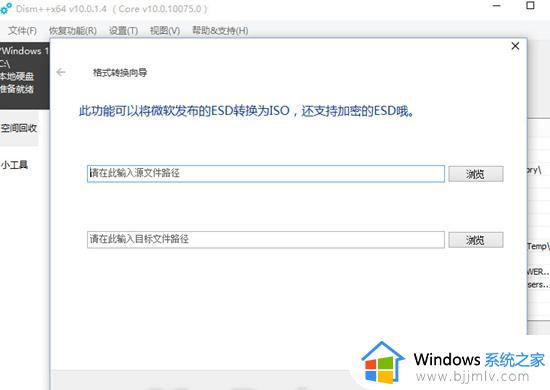
2、在弹出的窗口中选择源文件路径和转换目标路径,源文件就是刚刚下载的Windows 10 ESD镜像,目标路径可以自定义,但需要自行命名转化后的文件名。
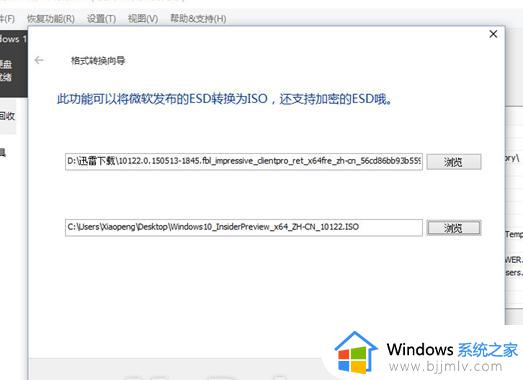
3、点击完成即可开始转化。
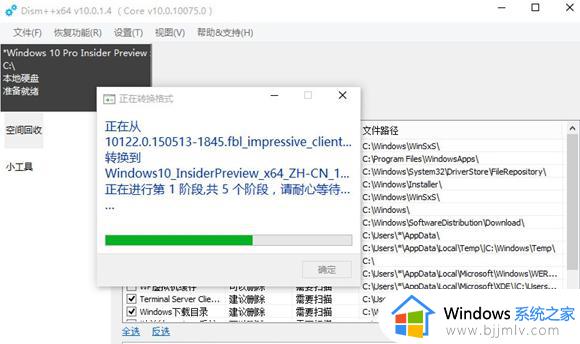
转化共分为5个阶段,转化的时间取决于PC的配置,一般配备i7+SSD配置,需时大约5分钟。
PS:注意:此步骤可能会提示输入解密口令,这意味着软件暂时还无法自动匹配到解密口令,暂时无解。
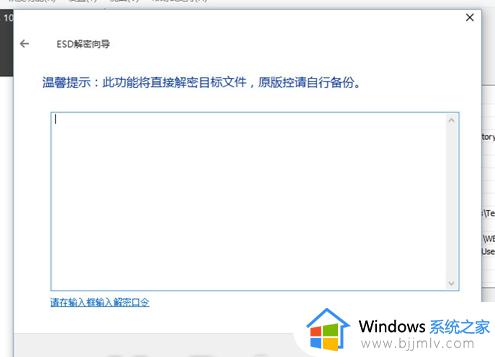
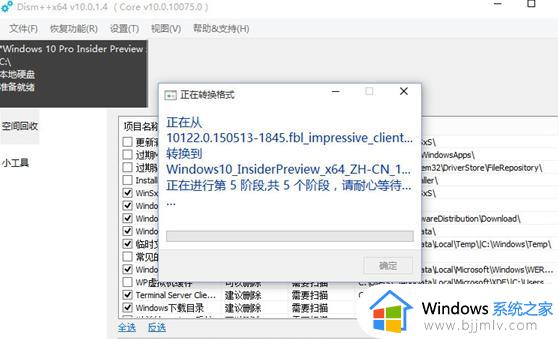
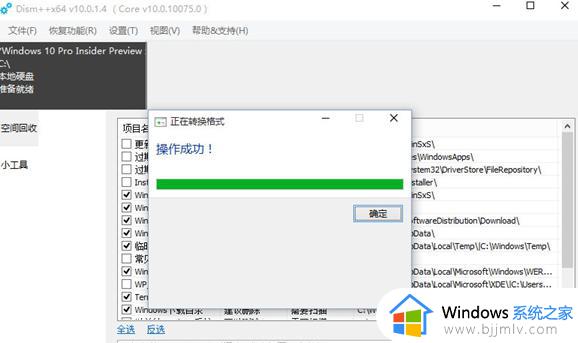
二、u盘安装具体步骤
1、下载安装软碟通。鼠标右键“以管理员身份运行”UltraISO图标。
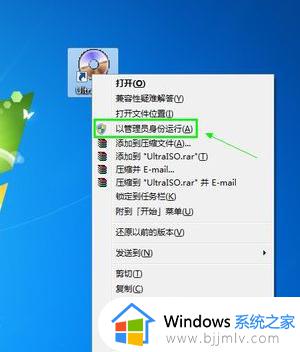
2、打开UltraISO的窗口后依次点击左上角的“文件”-“打开”。
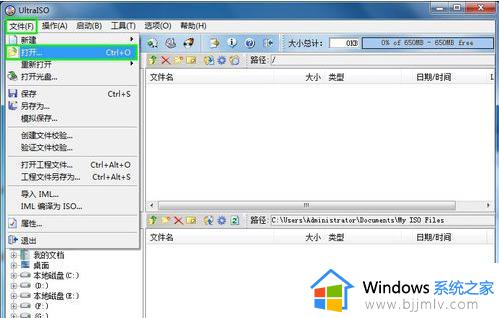
3、浏览到存放镜像文件的目录,选中该目标文件,点击“打开”按钮。
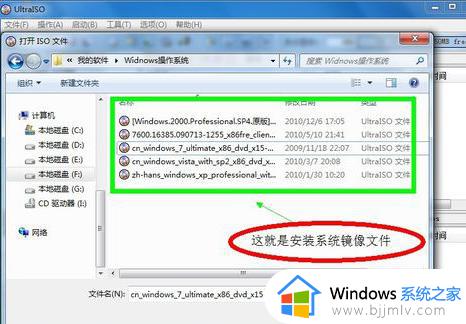
4、然后再次回到UltraISO窗口,点击菜单栏中的“启动”选“写入硬盘镜像”。
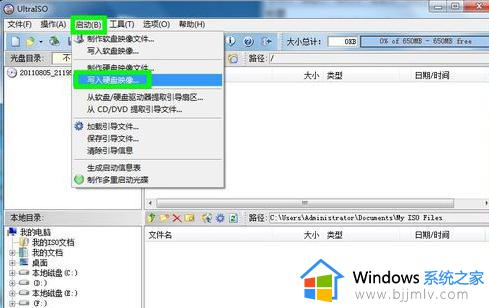
5、接下来在弹出的窗口直接点击“写入”按钮。
PS:将写入方式选择为“USB-HDD+”,如果不是这个模式。可能导致电脑无法通过U盘正常启动。
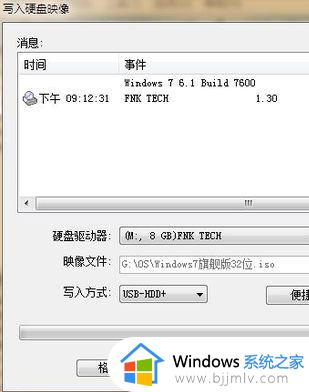
6、请等待片刻,正在将安装系统的镜像文件数据写入到U盘里。
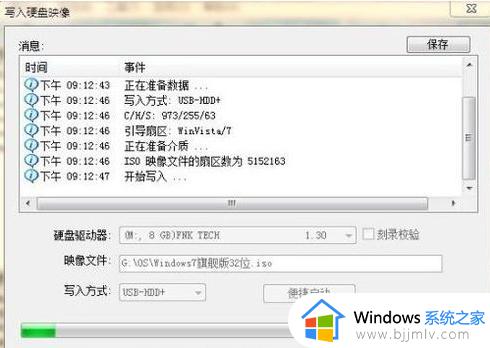
7、写入完成后,会在计算机窗口创建一个可移动存储设备。
插上U盘,在开启启动是按启动项选项的热键,即可读取U盘进入安装界面了。
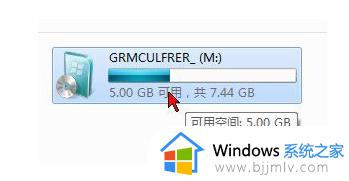
PS:全品牌启动项选择热键一览。
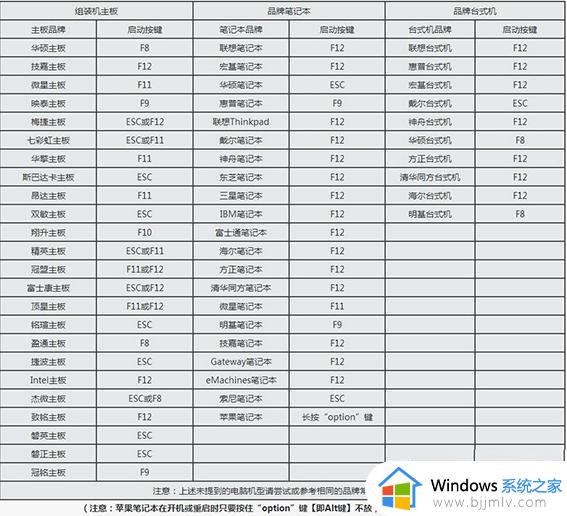
8、引导电脑,然后按照安装提示步骤执行全新安装即可。
esd文件怎么转换iso使用u盘安装的方法就是这样子,如果你下载的是esd系统文件,可以参考上面的方法进行格式转换并安装,希望对大家有帮助。